Приветствую вас на своем блоге!
В этой статье я опишу, как изменить программу для открытия файла в Windows. Сам часто меняю приложения для открытия какого нибудь файла, и думаю, что вам это тоже пригодится.
Это нужно, например, если вы хотите изменить программу для открытия видео файла, со стандартного плеера на ваш любимый. Или изменить программу для открытия pdf файлов и просмотра изображений.
В общем причина может быть разная.
Приведу пример с помощью текстового файла, но таким образом можно сменить программу для любого файла или приложения.
И так, нажимаем на файл правой кнопкой мыши и в контекстном меню выбираем «Свойства».
Переходим на вкладку «Общие».
Здесь надпись «Приложение:» указывает, на то, какое приложение открывает этот файл по умолчанию. Для того, чтобы его изменить, нажмите на кнопку «Изменить».
Откроется окно со списком программ, выберите ту, которая вам нужна. Если ее нет в этом списке, нажмите на надпись «Другие программы» и выберите ее из списка всех доступных программ или найдите ее на жестком диске своего компьютера.
После этого приложение, которое будет открывать файл или приложение изменится. Теперь вы знаете, как изменить программу для открытия файла в Windows.
Системный диск в Windows нужно своевременно очищать от не нужного цифрового мусора, несколько советов, как это делать вы узнаете прочитав эту статью.
Удачи!
С уважением Юрий Хрипачев.

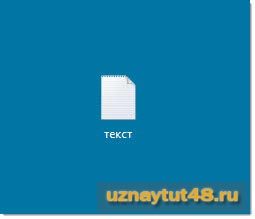
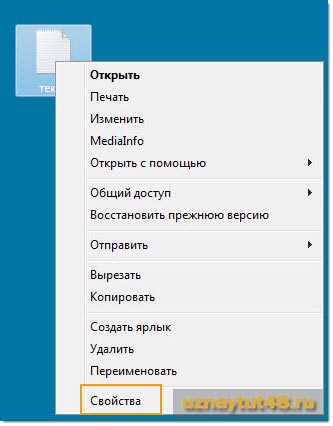

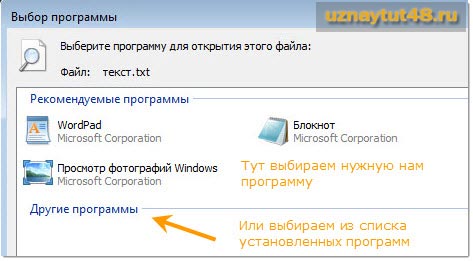
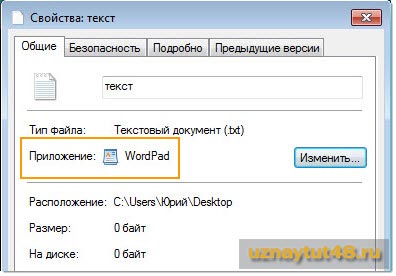
Так же это можно сделать выбрав, открыть с помощью, там выбрать галочку открывать всегда и она будет по умолчанию.
Я так всегда делаю, но это также прикольный, и более легкий способ. Спасибо за открытие
Спасибо, уважаемый Юрий, читая ваш полезный блог, я стала немного больше разбираться и вникать в то, как правильно пользоваться компьютером.
Спасибо, я рад, что мой блог помогает моим читателям.
Да, иногда надо изменить программу для открытия файлов. Благо я знаю как это делается, а вот новичкам вполне полезно будет узнать.
Самое интересное- это когда программа не установлена на комп, а находится не известно где (например: в панали запуска приложений Chrome она и неустановлена на комп и соответственно я могу ей пользоваться). Тогда как быть???